PDF-Potenzial freischalten: Beherrschung des Adobe Acrobat AI-Assistenten
Die Kraft des Adobe Acrobat AI-Assistenten freischalten
PDFs waren schon immer unverzichtbar für Arbeit, Forschung und Dokumentation – aber seien wir ehrlich, das Durchlesen dichter Dateien kann mühsam sein. Hier kommt der Adobe Acrobat AI-Assistent ins Spiel, der statische Dokumente in interaktive, intelligente Ressourcen verwandelt. Egal, ob Sie schnelle Zusammenfassungen, detaillierte Antworten oder strukturierte Einblicke benötigen, dieses KI-gestützte Werkzeug verändert die Art und Weise, wie wir mit PDFs interagieren.
Warum der Adobe Acrobat AI-Assistent ein Wendepunkt ist
📌 Wichtige Funktionen im Überblick
✅ Sofortige Zusammenfassungen – Erhalten Sie präzise Überblicke über lange Berichte, Forschungspapiere oder Verträge in Sekunden.
✅ Intelligente Fragen und Antworten – Stellen Sie direkt Fragen zum Inhalt des Dokuments und erhalten Sie präzise Antworten.
✅ Abschnittsweise Aufschlüsselung – Verstehen Sie komplexe Dokumente durch strukturierte Zusammenfassungen.
✅ Quellenüberprüfung – Jede KI-generierte Antwort enthält Verweise auf den Originaltext für Genauigkeit.
⚠ Einschränkungen zu beachten – Unterstützt derzeit nur englischsprachige textbasierte PDFs (keine gescannten Bilder) unter 25 MB und 120 Seiten.
So nutzen Sie den AI-Assistenten wie ein Profi
1. Aktivierung des AI-Assistenten
Öffnen Sie einfach Ihr PDF in Adobe Acrobat und klicken Sie auf die Schaltfläche AI Assistant in der Werkzeugleiste.

2. Erstellen einer generativen Zusammenfassung
Die KI analysiert das Dokument sofort und liefert eine strukturierte Zusammenfassung, die wichtige Abschnitte aufschlüsselt.
3. Stellen spezifischer Fragen
Brauchen Sie tiefere Einblicke? Geben Sie eine Frage ein (z. B. "Was sind die Hauptargumente in diesem Papier?"), und die KI extrahiert relevante Auszüge mit direkten Links zum Quellentext.
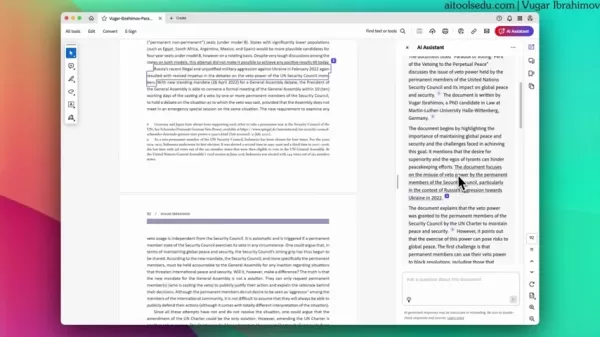
4. Überprüfung der Antworten
Da KI nicht perfekt ist, überprüfen Sie Antworten immer anhand der referenzierten Abschnitte, um Genauigkeit sicherzustellen.
Vor- und Nachteile: Lohnt sich die Nutzung?
👍 Vorteile
✔ Zeitersparnis – Kein Durchblättern hunderter Seiten mehr.
✔ Verbessertes Verständnis – Hilft, komplexes Material schneller zu verstehen.
✔ Nahtlose Integration – Funktioniert direkt in Adobe Acrobat.
👎 Einschränkungen
❌ Nur Englisch – Noch keine Unterstützung für mehrere Sprachen.
❌ Dateibeschränkungen – Große oder gescannte PDFs funktionieren nicht.
❌ Mögliche KI-Fehler – Überprüfen Sie immer kritische Informationen.
FAQs: Was Sie wissen müssen
❓ Welche Arten von PDFs funktionieren am besten?
Textbasierte, englischsprachige Dokumente unter 25 MB und 120 Seiten. Gescannte oder bildlastige PDFs werden nicht verarbeitet.
❓ Sind meine Daten sicher?
Adobe gibt an, dass es seine KI nicht mit Benutzerdokumenten trainiert, aber seien Sie vorsichtig mit sensiblen Dateien.
❓ Welches KI-Modell treibt diese Funktion an?
Adobe verwendet OpenAI’s LLM über den Azure OpenAI Service für generative Antworten.
Abschließende Gedanken
Der Adobe Acrobat AI-Assistent ist ein leistungsstarkes Werkzeug für Forscher, Fachleute und Studenten – aber es ist nicht fehlerfrei. Während es die Dokumentenanalyse erheblich beschleunigt, sollten Sie immer wichtige Details doppelt überprüfen und die aktuellen Einschränkungen beachten.
Möchten Sie tiefer eintauchen? Schauen Sie sich Adobes KI-Forschungstools an oder erkunden Sie Webinare zur Maximierung von KI für akademische und berufliche Arbeit. 🚀
Haben Sie den Adobe Acrobat AI-Assistenten ausprobiert? Teilen Sie Ihre Erfahrungen in den Kommentaren!
Verwandter Artikel
 Ultimativer Leitfaden für KI-gestützte YouTube-Videozusammenfassungen
In unserer informationsreichen digitalen Landschaft sind KI-gestützte YouTube-Videozusammenfassungen für den effizienten Konsum von Inhalten unverzichtbar geworden. Dieser ausführliche Leitfaden zeigt
Ultimativer Leitfaden für KI-gestützte YouTube-Videozusammenfassungen
In unserer informationsreichen digitalen Landschaft sind KI-gestützte YouTube-Videozusammenfassungen für den effizienten Konsum von Inhalten unverzichtbar geworden. Dieser ausführliche Leitfaden zeigt
 Atlassian erwirbt The Browser Company für 610 Millionen Dollar, um Entwickler-Tools zu verbessern
Atlassian, der führende Anbieter von Unternehmensproduktivitätssoftware, hat Pläne zur Übernahme des innovativen Browser-Entwicklers The Browser Company im Rahmen einer bar bezahlten Transaktion im We
Atlassian erwirbt The Browser Company für 610 Millionen Dollar, um Entwickler-Tools zu verbessern
Atlassian, der führende Anbieter von Unternehmensproduktivitätssoftware, hat Pläne zur Übernahme des innovativen Browser-Entwicklers The Browser Company im Rahmen einer bar bezahlten Transaktion im We
 Trumps 500-Milliarden-Dollar-Initiative "Stargate AI" im Detail erforscht
Die Stargate-Initiative: Amerikas 500-Milliarden-Dollar-KI-RevolutionDie Landschaft der künstlichen Intelligenz befindet sich im Umbruch, und die Vereinigten Staaten unternehmen mutige Schritte, um ih
Kommentare (1)
0/200
Trumps 500-Milliarden-Dollar-Initiative "Stargate AI" im Detail erforscht
Die Stargate-Initiative: Amerikas 500-Milliarden-Dollar-KI-RevolutionDie Landschaft der künstlichen Intelligenz befindet sich im Umbruch, und die Vereinigten Staaten unternehmen mutige Schritte, um ih
Kommentare (1)
0/200
![KevinYoung]() KevinYoung
KevinYoung
 28. Juli 2025 03:18:39 MESZ
28. Juli 2025 03:18:39 MESZ
Whoa, Adobe Acrobat's AI Assistant sounds like a game-changer! Summarizing dense PDFs in a snap? Count me in! 😎 I’m curious if it can keep up with my crazy long research papers though.


 0
0
Die Kraft des Adobe Acrobat AI-Assistenten freischalten
PDFs waren schon immer unverzichtbar für Arbeit, Forschung und Dokumentation – aber seien wir ehrlich, das Durchlesen dichter Dateien kann mühsam sein. Hier kommt der Adobe Acrobat AI-Assistent ins Spiel, der statische Dokumente in interaktive, intelligente Ressourcen verwandelt. Egal, ob Sie schnelle Zusammenfassungen, detaillierte Antworten oder strukturierte Einblicke benötigen, dieses KI-gestützte Werkzeug verändert die Art und Weise, wie wir mit PDFs interagieren.
Warum der Adobe Acrobat AI-Assistent ein Wendepunkt ist
📌 Wichtige Funktionen im Überblick
✅ Sofortige Zusammenfassungen – Erhalten Sie präzise Überblicke über lange Berichte, Forschungspapiere oder Verträge in Sekunden.
✅ Intelligente Fragen und Antworten – Stellen Sie direkt Fragen zum Inhalt des Dokuments und erhalten Sie präzise Antworten.
✅ Abschnittsweise Aufschlüsselung – Verstehen Sie komplexe Dokumente durch strukturierte Zusammenfassungen.
✅ Quellenüberprüfung – Jede KI-generierte Antwort enthält Verweise auf den Originaltext für Genauigkeit.
⚠ Einschränkungen zu beachten – Unterstützt derzeit nur englischsprachige textbasierte PDFs (keine gescannten Bilder) unter 25 MB und 120 Seiten.
So nutzen Sie den AI-Assistenten wie ein Profi
1. Aktivierung des AI-Assistenten
Öffnen Sie einfach Ihr PDF in Adobe Acrobat und klicken Sie auf die Schaltfläche AI Assistant in der Werkzeugleiste.

2. Erstellen einer generativen Zusammenfassung
Die KI analysiert das Dokument sofort und liefert eine strukturierte Zusammenfassung, die wichtige Abschnitte aufschlüsselt.
3. Stellen spezifischer Fragen
Brauchen Sie tiefere Einblicke? Geben Sie eine Frage ein (z. B. "Was sind die Hauptargumente in diesem Papier?"), und die KI extrahiert relevante Auszüge mit direkten Links zum Quellentext.
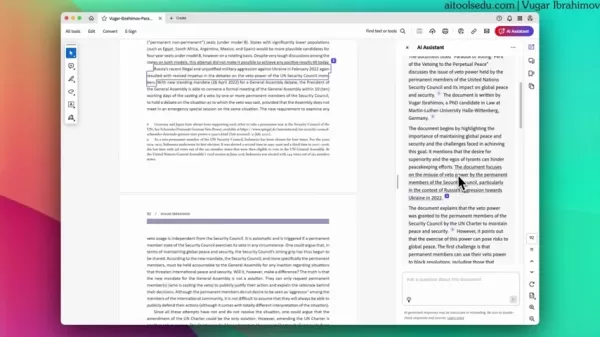
4. Überprüfung der Antworten
Da KI nicht perfekt ist, überprüfen Sie Antworten immer anhand der referenzierten Abschnitte, um Genauigkeit sicherzustellen.
Vor- und Nachteile: Lohnt sich die Nutzung?
👍 Vorteile
✔ Zeitersparnis – Kein Durchblättern hunderter Seiten mehr.
✔ Verbessertes Verständnis – Hilft, komplexes Material schneller zu verstehen.
✔ Nahtlose Integration – Funktioniert direkt in Adobe Acrobat.
👎 Einschränkungen
❌ Nur Englisch – Noch keine Unterstützung für mehrere Sprachen.
❌ Dateibeschränkungen – Große oder gescannte PDFs funktionieren nicht.
❌ Mögliche KI-Fehler – Überprüfen Sie immer kritische Informationen.
FAQs: Was Sie wissen müssen
❓ Welche Arten von PDFs funktionieren am besten?
Textbasierte, englischsprachige Dokumente unter 25 MB und 120 Seiten. Gescannte oder bildlastige PDFs werden nicht verarbeitet.
❓ Sind meine Daten sicher?
Adobe gibt an, dass es seine KI nicht mit Benutzerdokumenten trainiert, aber seien Sie vorsichtig mit sensiblen Dateien.
❓ Welches KI-Modell treibt diese Funktion an?
Adobe verwendet OpenAI’s LLM über den Azure OpenAI Service für generative Antworten.
Abschließende Gedanken
Der Adobe Acrobat AI-Assistent ist ein leistungsstarkes Werkzeug für Forscher, Fachleute und Studenten – aber es ist nicht fehlerfrei. Während es die Dokumentenanalyse erheblich beschleunigt, sollten Sie immer wichtige Details doppelt überprüfen und die aktuellen Einschränkungen beachten.
Möchten Sie tiefer eintauchen? Schauen Sie sich Adobes KI-Forschungstools an oder erkunden Sie Webinare zur Maximierung von KI für akademische und berufliche Arbeit. 🚀
Haben Sie den Adobe Acrobat AI-Assistenten ausprobiert? Teilen Sie Ihre Erfahrungen in den Kommentaren!
 Ultimativer Leitfaden für KI-gestützte YouTube-Videozusammenfassungen
In unserer informationsreichen digitalen Landschaft sind KI-gestützte YouTube-Videozusammenfassungen für den effizienten Konsum von Inhalten unverzichtbar geworden. Dieser ausführliche Leitfaden zeigt
Ultimativer Leitfaden für KI-gestützte YouTube-Videozusammenfassungen
In unserer informationsreichen digitalen Landschaft sind KI-gestützte YouTube-Videozusammenfassungen für den effizienten Konsum von Inhalten unverzichtbar geworden. Dieser ausführliche Leitfaden zeigt
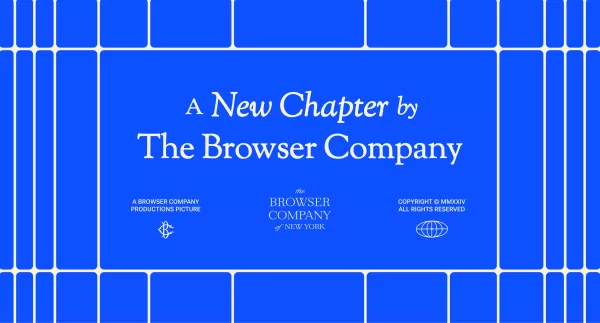 Atlassian erwirbt The Browser Company für 610 Millionen Dollar, um Entwickler-Tools zu verbessern
Atlassian, der führende Anbieter von Unternehmensproduktivitätssoftware, hat Pläne zur Übernahme des innovativen Browser-Entwicklers The Browser Company im Rahmen einer bar bezahlten Transaktion im We
Atlassian erwirbt The Browser Company für 610 Millionen Dollar, um Entwickler-Tools zu verbessern
Atlassian, der führende Anbieter von Unternehmensproduktivitätssoftware, hat Pläne zur Übernahme des innovativen Browser-Entwicklers The Browser Company im Rahmen einer bar bezahlten Transaktion im We
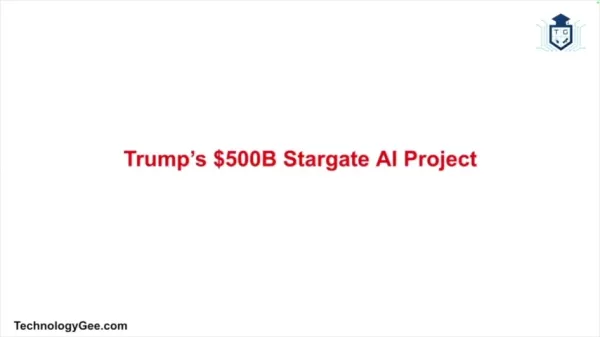 Trumps 500-Milliarden-Dollar-Initiative "Stargate AI" im Detail erforscht
Die Stargate-Initiative: Amerikas 500-Milliarden-Dollar-KI-RevolutionDie Landschaft der künstlichen Intelligenz befindet sich im Umbruch, und die Vereinigten Staaten unternehmen mutige Schritte, um ih
Trumps 500-Milliarden-Dollar-Initiative "Stargate AI" im Detail erforscht
Die Stargate-Initiative: Amerikas 500-Milliarden-Dollar-KI-RevolutionDie Landschaft der künstlichen Intelligenz befindet sich im Umbruch, und die Vereinigten Staaten unternehmen mutige Schritte, um ih
 28. Juli 2025 03:18:39 MESZ
28. Juli 2025 03:18:39 MESZ
Whoa, Adobe Acrobat's AI Assistant sounds like a game-changer! Summarizing dense PDFs in a snap? Count me in! 😎 I’m curious if it can keep up with my crazy long research papers though.


 0
0





























